PS绘制逼真金属风格的扩音器教程
- 2021-05-16 00:36:58
- 来源/作者:互联网/佚名
- 己被围观次
本教程主要使用Photoshop绘制逼真质感的扩音器教程,教程是翻译过来的,遇到什么问题到问题交流区一起交流吧,您刚刚创建了一个现实和详细的放大器。我希望你喜欢这个教程,学到
第17步
创建一个新层,层堆栈的顶部抢文字工具(T)。写“易危”。更改文字的颜色为#111111和60%的填充。

第18步
重复的形状,在第10步(圆角矩形;#e1e1e1;阴影,内阴影,图案叠加,缎纹)创建和放置在层堆栈的顶部。打开向下填充为0%,并适用于以下的样式。



第19步
创建一个新层,并选择钢笔工具(P)。像下面的图片上绘制的路径。

然后去“路径”选项卡(图层,通道,路径),并选择路径的像素按命令/按Ctrl + SHIFT + ALT +左键点击路径的缩略图。回到“图层”选项卡。记者再次命令/ CTRL + SHIFT + ALT +左键您在步骤18中创建的图层缩略图。然后选择渐变工具(G)(线性;白色到透明),并填写“选择。

选择再次在第18步创建的形状像素,去滤镜>模糊>高斯模糊(半径:1 PX)。使用自由变换(命令/按Ctrl + T)的形状有点小。改变混合模式为线性减淡(添加),并填写到80%。
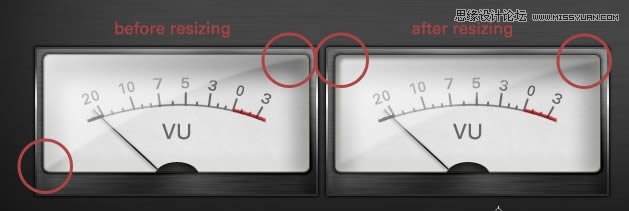
第20步
集团所有的图层中创建步骤7-19,并将其命名为维旺迪环球集团。复制组,将它重新命名为维旺迪环球2,移动到右边。

*PSjia.COM 倾力出品,转载请注明来自PS家园网(www.psjia.com)
上一篇:PS绘制言情风古典美女照片
下一篇:PS绘制逼真的女性口红教程








